 晚上好,我是你们的迅姐。聊天的时候,经常会用到电脑的“截图功能”。
迅姐发现,很多人还常用微信截图,或者用手机拍屏幕!
无论是微信截图,还是手机拍图,都只有一个字“糊”!
晚上好,我是你们的迅姐。聊天的时候,经常会用到电脑的“截图功能”。
迅姐发现,很多人还常用微信截图,或者用手机拍屏幕!
无论是微信截图,还是手机拍图,都只有一个字“糊”!
 微信截图不够清晰,而且还只能截矩形?
其实电脑隐藏了7个截图方法,每一个都简单易用!
迅姐来跟你们分享一下我发现的小秘密:
微信截图不够清晰,而且还只能截矩形?
其实电脑隐藏了7个截图方法,每一个都简单易用!
迅姐来跟你们分享一下我发现的小秘密:

01
最适用 | win官方截图工具
微信是个聊天软件,截图并不是它的强项~ 其实,windows其实就自带超好用的截图工具! 第一步,点击开始-搜索栏,输入截图工具 第二步,点击新建,截图后可直接粘贴或者保存到本地(可更改模式,比如任意格式截图)
第二步,点击新建,截图后可直接粘贴或者保存到本地(可更改模式,比如任意格式截图)
 windows自带的隐藏小工具,不仅方便实用,而且支持
手绘形状截图
(如上图)!相比微信截图只能方形,用它截图就可以想截哪块就哪块,非常方便~
windows自带的隐藏小工具,不仅方便实用,而且支持
手绘形状截图
(如上图)!相比微信截图只能方形,用它截图就可以想截哪块就哪块,非常方便~
02
最简单 | 一键解决
你知道键盘右半区的按键都有什么用吗? 这个在角落的“Print Screen”或者“PRTSC”键,就是最简单的截图键, 只需要按下后立刻截图全屏幕成功,可以直接粘贴! 如果只需要截取一个窗口,先按下Alt再按截图键,即可成功截图~!
如果只需要截取一个窗口,先按下Alt再按截图键,即可成功截图~!
03
最常用 | 微信截图
日常生活中,你最经常用的截图工具是什么?90%的朋友会回答我:微信! 微信截图虽然清晰度不高,不过很方便,还可以加框和箭头~ 如果不想切换微信窗口,可以使用快捷键: Alt+A
04
最简单 | QQ截图
QQ截图同样是大家很常用的截图方式,它比微信的功能更多一点,但是有着同样的问题:图片不够清晰。 QQ截图的快捷键是: Ctrl+Alt+A
05
隐藏技能 | 网页全页面截图
你有没有遇到过这样的问题:想要截图分享网页内容,但是由于屏幕大小,怎么截图都截不全。
两个方法教你学会网页截图的隐藏方法:
第一种,右上角点击自带工具“小剪刀”,即可开始截图。

06
隐藏技能 | 截动图
截取静态截图的方法很多, 但你知道如何截取GIF动图吗? 迅姐告诉你:非常简单!只要下这个 几百K 的免费小软件就能搞定~ 点击Rec开始录制,再按一下结束,最后Save保存即可。简单易用,简直是动图截图软件里的小清新有木有~
点击Rec开始录制,再按一下结束,最后Save保存即可。简单易用,简直是动图截图软件里的小清新有木有~
 听说你们不知道怎么下,迅姐已经帮你们打包好啦,只要扫码发送【动图】即可下载软件~
听说你们不知道怎么下,迅姐已经帮你们打包好啦,只要扫码发送【动图】即可下载软件~
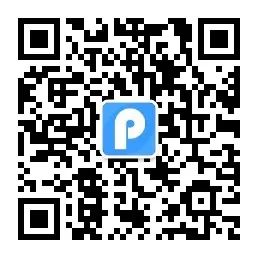
07
实用软件 | 屏幕录制
如果gif都没法满足你的需求,那就直接录制屏幕吧!迅姐家的“迅捷屏幕录像工具”,支持多种格式输出,并且原画无损,非常实用哦。 以上7种简单实用的截图方法,你知道几种呢?
会5种以上,说明你是电脑大神。只会2种的还是电脑小白~快发给朋友们一起测一下吧?
另外,好多朋友后台留言说,想跟迅姐认识一下。今天我决定:
首次公布我的个人微信,扫码可以加我的私人号
以上7种简单实用的截图方法,你知道几种呢?
会5种以上,说明你是电脑大神。只会2种的还是电脑小白~快发给朋友们一起测一下吧?
另外,好多朋友后台留言说,想跟迅姐认识一下。今天我决定:
首次公布我的个人微信,扫码可以加我的私人号 (容量有限,仅限前20人!)
(容量有限,仅限前20人!)


“对不起老板,我以后不加班了!”
2020-08-10

2点教你快速成为网红!有钱人的世界原来是这样的...
2020-08-09

朋友圈“神操作”刷屏!会玩这4招,不怕没人给你点赞了~
2020-08-08


分享、在看与点赞
只要你点,我们就是胖友





















 1306
1306

 被折叠的 条评论
为什么被折叠?
被折叠的 条评论
为什么被折叠?








